win7窗口怎么设置大小 |win7窗口设置大小的方法
发布时间:2018-07-13 20:05:14 浏览数: 小编:yue
在很多情况下,我们需要同时使用多个窗口。如何快速快速的调整多个窗口的大小和位置,以方便我们的工作呢?其实很简单,今天小编就来分享怎么调整多个窗口大小 的小技巧。
推荐:win7激活版
1.快速的调整窗口的大小和位置只需要“win键”配合键盘上的方向键。例如,我们希望当前窗口靠左排列时,只需要摁住“win键”,然后点击向左的方向键便可以实现。
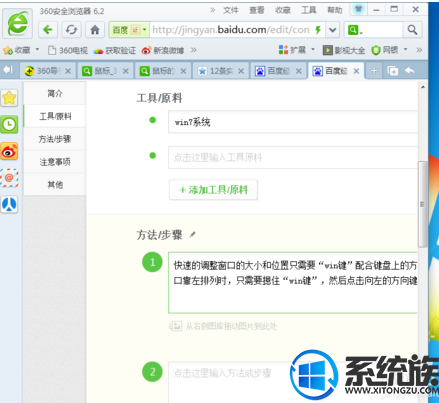
2.同理,我们希望当前窗口靠右排列时,只需要“win键”加向右的方向键,便可以实现。

3.摁住“win键”加向上或向下的方向键时,可以快速的实现窗口的最大化和恢复,非常实用,连续摁两次向下的方向键可以使窗口最小化。

以上就是win7窗口调整大小,方向的技巧,希望对你有所帮助。
推荐:win7激活版
1.快速的调整窗口的大小和位置只需要“win键”配合键盘上的方向键。例如,我们希望当前窗口靠左排列时,只需要摁住“win键”,然后点击向左的方向键便可以实现。
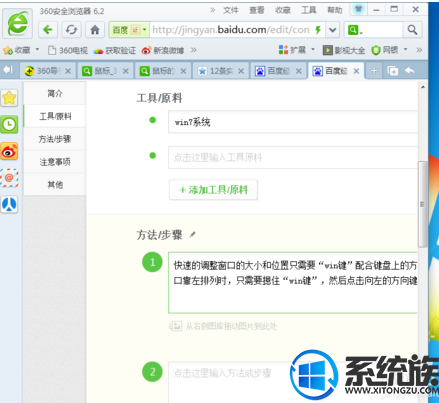
2.同理,我们希望当前窗口靠右排列时,只需要“win键”加向右的方向键,便可以实现。

3.摁住“win键”加向上或向下的方向键时,可以快速的实现窗口的最大化和恢复,非常实用,连续摁两次向下的方向键可以使窗口最小化。

以上就是win7窗口调整大小,方向的技巧,希望对你有所帮助。


















